Cara memindahkan aplikasi android ke kartu SD. Pada artikel kali ini saya akan memberikan cara memindahkan aplikasi dari Memori Internal ke penyimpanan eksternal di ponsel atau tablet Android Anda. Serta cara menyimpan file dan foto pada kartu memori untuk mengurangi space penyimpanan internal.
Banyak ponsel Android murah hadir dengan penyimpanan 4GB, 8GB, bahkan 16GB. Meski demikian ukuran memori sebesar itu pun belum cukup untuk menyimpan banyak aplikasi, foto dan video beresolusi tinggi, ditambah lagi dengan music libraty. Untungnya, sebagian besar ponsel Android memiliki slot memori eksternal, di mana Memory Eksernal atau SD Card memang lebih tepat digunakan untuk menyimpan Aplikasi Android.
Sekilas Tentang SD Card / Memori Eksternal
Sebelum membelinya, sebaiknya periksa terlebih dahulu kapasitas yang didukung ponsel Anda. Ponsel unggulan cenderung menampung 128GB atau lebih tinggi, namun banyak ponsel Android murah hanya menerima 32GB. Jadi, sebelum anda benar-benar memutuskan untuk membeli eksternal memori pikirkan matang-matang dulu support atau tidaknya ponsel yang anda gunakan. Terlebih jika akan anda akan memanfaatkannya untuk memindahkan aplikasi dari memori internal ke penyimpanan eksternal/SD Card
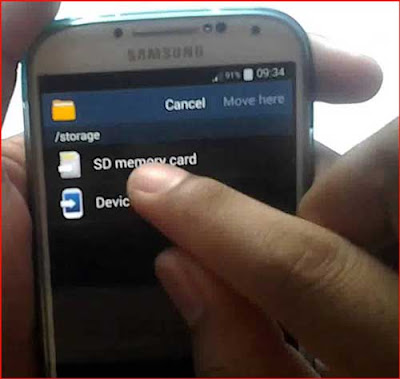
Begitu Anda menggunakan kartu memori baru, anda langsung bisa mengaturnya menjadi tempat default untuk menyimpan aplikasi baru, foto, video, musik dan banyak lagi. Anda dapat mengalihkan lokasi penyimpanan dalam setelan kamera atau setelan Google Play Musik Anda. Tapi bagaimana dengan data yang masih tersimpan pada memori internal ponsel Anda? Apakah masih bisa dipindahkan ke penyimpanan Eksternal?
Cara Memindahkan Aplikasi dari Internal Memori ke SD Card
Perlu anda ketahui bahwa tidak semua aplikasi dapat dipindahkan dari internal memori ke penyimpanan ekternal, bahkan ada beberapa ponsel yang tidak akan membiarkan Anda memindahkan aplikasi ke SD Card sama sekali. Ini berarti ponsel dengan penyimpanan internal hanya 4 atau 8GB masih dapat mengalami masalah jika banyak mendownload aplikasi meskipun terdapat slot SD Card untuk memindahkan aplikasi android dari memori internal ke penyimpanan eksternal.
Jika sebuah aplikasi dapat dipindahkan ke kartu memori, maka Anda akan menemukan opsi untuk melakukannya di dalam menu Settings, Apps. Namun Tidak semua ponsel Android memiliki settingan aplikasi yang sama, namun akan ada menu Apps pada tempat yang berbeda.
Baca Juga :
Ketika membuka menu download, Anda akan melihat semua aplikasi yang pernah didownload ke ponsel Anda. Pilih pada menu On SD Card untuk melihat aplikasi yang tersimpan di kartu memori eksternal Anda.
Untuk memindahkan aplikasi dari internal memori ke eksternal memori (SD Card), kembali ke tab Download dan ketuk aplikasi yang akan dipindah. Berikutnya Anda akan melihat opsi 'Move to SD Card': ketuk ini. Tombol pertama akan menunjukkan 'Moving', saat action selesai maka akan beralih ke 'Move to phone'. Sekarang anda telah berhasil memindahkan aplikasi dari memori internal (Tab Download) ke tab On SD Card (Memori Eksternal).
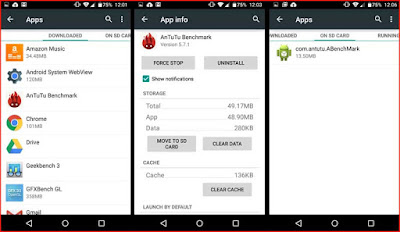
Terkadang opsi untuk memindahkan aplikasi ke kartu SD akan berwarna abu-abu, seperti halnya aplikasi Amazon Music yang telah terinstal di EE Harrier Mini yang saya gunakan untuk melakukan screenshot. Aplikasi ini memang tidak bisa dipindahkan ke memori eksternal sehingga dia akan berwarna abu-abu.

Cara Memindahkan foto, video, musik dan file dari internal memori ke SD Card
Hal pertama yang harus dilakukan adalah pilih Settings, cari Storage pada ponsel atau tablet Android Anda, lalu cari pilihan 'Transfer data to SD Card'. Namun perlu anda ketahui bahwa tidak semua perangkat Android memiliki opsi ini
.
Cara kedua untuk memindahkan foto, video, musik dan file lainnya ke memori eksternal adalah dengan menggunakan PC atau Laptop. Kaitkan ponsel android anda ke komputer melalui kabel USB, kemudian buka jendela baru untuk melihat isinya.
Anda harus bisa melihat penyimpanan internal ponsel dan kartu SD sebagai dua perangkat penyimpanan terpisah. Untuk memindahkan file dari Penyimpanan internal ke kartu SD cukup seret dan jatuhkan file untuk menyalinnya dari penyimpanan internal ke PC dan kembali ke kartu SD telepon, setelah berhasil mengcopinya jangan lupa untuk menghapusnya dari penyimpanan internal telepon. Tapi jangan coba-coba untuk memindahkan file sistem Android ke SD Card, karena file sistem tidak akan bisa dipindahkan ke eksternal memory
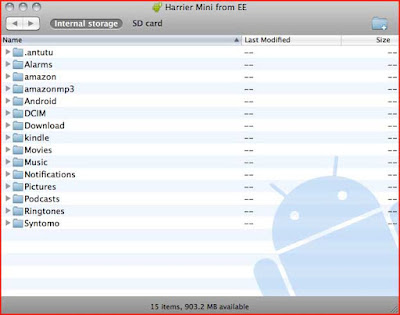
Gunakan Aplikasi File Manager untuk Memindahkan file dari Memory Ponsel ke Eksternal Memory
Pilihan lain untuk mentransfer file dari internal memory adalah menggunakan Aplikasi File Manager. Banyak ponsel Android hadir dengan aplikasi seperti itu, namun bukan merupakan komponen standar Android. Di sini saya mencoba menggunakan aplikasi File Manager gratis dari Topnet999 untuk memindahkan berkas data android termasuk aplikasi yang awalnya berada di internal memori akan dipindahkan ke eksternal agar kinerja andoid menjadi lebih maksimal.
Ketuk tab Storage di bagian atas aplikasi untuk melihat berbagai penyimpanan yang tersedia di telepon. D isini sdcard0 adalah penyimpanan internal ponsel, sedangkan sdcard1 adalah kartu SD.
Mari kita mulai memindahkan file foto terlebih dahulu. Pertama buka sdcard0 dan browse ke DCIM, Camera. Di sini Anda akan menemukan gambar yang diambil oleh kamera Anda. Ketuk tiga titik di kanan bawah layar dan pilih Multi-Select. Tandai setiap item yang ingin Anda pindahkan ke SD Card; Saat dipilih teks putih akan berubah menjadi kuning. Sekarang pilih Move, browse ke kartu microSD dan pilih Move here.
Lakukan langkah yang sama untuk memindahkan file music, video atau file - file lainnya ke media penyimpanan eksternal anda.
Banyak ponsel Android murah hadir dengan penyimpanan 4GB, 8GB, bahkan 16GB. Meski demikian ukuran memori sebesar itu pun belum cukup untuk menyimpan banyak aplikasi, foto dan video beresolusi tinggi, ditambah lagi dengan music libraty. Untungnya, sebagian besar ponsel Android memiliki slot memori eksternal, di mana Memory Eksernal atau SD Card memang lebih tepat digunakan untuk menyimpan Aplikasi Android.
Sekilas Tentang SD Card / Memori Eksternal
Sebelum membelinya, sebaiknya periksa terlebih dahulu kapasitas yang didukung ponsel Anda. Ponsel unggulan cenderung menampung 128GB atau lebih tinggi, namun banyak ponsel Android murah hanya menerima 32GB. Jadi, sebelum anda benar-benar memutuskan untuk membeli eksternal memori pikirkan matang-matang dulu support atau tidaknya ponsel yang anda gunakan. Terlebih jika akan anda akan memanfaatkannya untuk memindahkan aplikasi dari memori internal ke penyimpanan eksternal/SD Card
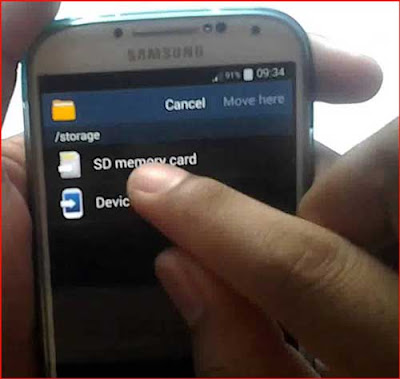
Begitu Anda menggunakan kartu memori baru, anda langsung bisa mengaturnya menjadi tempat default untuk menyimpan aplikasi baru, foto, video, musik dan banyak lagi. Anda dapat mengalihkan lokasi penyimpanan dalam setelan kamera atau setelan Google Play Musik Anda. Tapi bagaimana dengan data yang masih tersimpan pada memori internal ponsel Anda? Apakah masih bisa dipindahkan ke penyimpanan Eksternal?
Cara Memindahkan Aplikasi dari Internal Memori ke SD Card
Perlu anda ketahui bahwa tidak semua aplikasi dapat dipindahkan dari internal memori ke penyimpanan ekternal, bahkan ada beberapa ponsel yang tidak akan membiarkan Anda memindahkan aplikasi ke SD Card sama sekali. Ini berarti ponsel dengan penyimpanan internal hanya 4 atau 8GB masih dapat mengalami masalah jika banyak mendownload aplikasi meskipun terdapat slot SD Card untuk memindahkan aplikasi android dari memori internal ke penyimpanan eksternal.
Jika sebuah aplikasi dapat dipindahkan ke kartu memori, maka Anda akan menemukan opsi untuk melakukannya di dalam menu Settings, Apps. Namun Tidak semua ponsel Android memiliki settingan aplikasi yang sama, namun akan ada menu Apps pada tempat yang berbeda.
Baca Juga :
- Cara menguji performa RAM Komputer
- Mengatasi Flashdisk Write Protected
- Baterai Laptop tidak bisa dicas!!! Ini solusinya
- Solusi USB Device Not Recognized
Ketika membuka menu download, Anda akan melihat semua aplikasi yang pernah didownload ke ponsel Anda. Pilih pada menu On SD Card untuk melihat aplikasi yang tersimpan di kartu memori eksternal Anda.
Untuk memindahkan aplikasi dari internal memori ke eksternal memori (SD Card), kembali ke tab Download dan ketuk aplikasi yang akan dipindah. Berikutnya Anda akan melihat opsi 'Move to SD Card': ketuk ini. Tombol pertama akan menunjukkan 'Moving', saat action selesai maka akan beralih ke 'Move to phone'. Sekarang anda telah berhasil memindahkan aplikasi dari memori internal (Tab Download) ke tab On SD Card (Memori Eksternal).
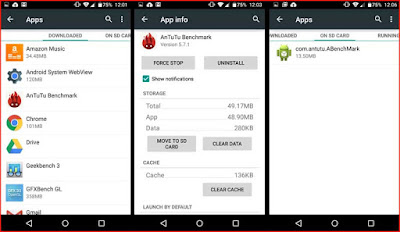
Terkadang opsi untuk memindahkan aplikasi ke kartu SD akan berwarna abu-abu, seperti halnya aplikasi Amazon Music yang telah terinstal di EE Harrier Mini yang saya gunakan untuk melakukan screenshot. Aplikasi ini memang tidak bisa dipindahkan ke memori eksternal sehingga dia akan berwarna abu-abu.

Cara Memindahkan foto, video, musik dan file dari internal memori ke SD Card
Hal pertama yang harus dilakukan adalah pilih Settings, cari Storage pada ponsel atau tablet Android Anda, lalu cari pilihan 'Transfer data to SD Card'. Namun perlu anda ketahui bahwa tidak semua perangkat Android memiliki opsi ini
.
Cara kedua untuk memindahkan foto, video, musik dan file lainnya ke memori eksternal adalah dengan menggunakan PC atau Laptop. Kaitkan ponsel android anda ke komputer melalui kabel USB, kemudian buka jendela baru untuk melihat isinya.
Anda harus bisa melihat penyimpanan internal ponsel dan kartu SD sebagai dua perangkat penyimpanan terpisah. Untuk memindahkan file dari Penyimpanan internal ke kartu SD cukup seret dan jatuhkan file untuk menyalinnya dari penyimpanan internal ke PC dan kembali ke kartu SD telepon, setelah berhasil mengcopinya jangan lupa untuk menghapusnya dari penyimpanan internal telepon. Tapi jangan coba-coba untuk memindahkan file sistem Android ke SD Card, karena file sistem tidak akan bisa dipindahkan ke eksternal memory
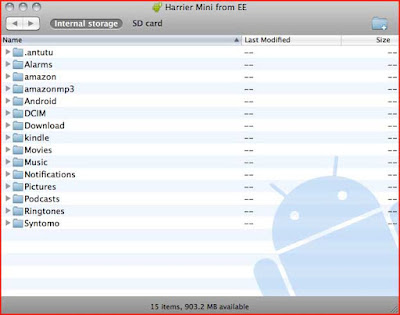
Gunakan Aplikasi File Manager untuk Memindahkan file dari Memory Ponsel ke Eksternal Memory
Pilihan lain untuk mentransfer file dari internal memory adalah menggunakan Aplikasi File Manager. Banyak ponsel Android hadir dengan aplikasi seperti itu, namun bukan merupakan komponen standar Android. Di sini saya mencoba menggunakan aplikasi File Manager gratis dari Topnet999 untuk memindahkan berkas data android termasuk aplikasi yang awalnya berada di internal memori akan dipindahkan ke eksternal agar kinerja andoid menjadi lebih maksimal.
Ketuk tab Storage di bagian atas aplikasi untuk melihat berbagai penyimpanan yang tersedia di telepon. D isini sdcard0 adalah penyimpanan internal ponsel, sedangkan sdcard1 adalah kartu SD.
Mari kita mulai memindahkan file foto terlebih dahulu. Pertama buka sdcard0 dan browse ke DCIM, Camera. Di sini Anda akan menemukan gambar yang diambil oleh kamera Anda. Ketuk tiga titik di kanan bawah layar dan pilih Multi-Select. Tandai setiap item yang ingin Anda pindahkan ke SD Card; Saat dipilih teks putih akan berubah menjadi kuning. Sekarang pilih Move, browse ke kartu microSD dan pilih Move here.
Lakukan langkah yang sama untuk memindahkan file music, video atau file - file lainnya ke media penyimpanan eksternal anda.
